Все способы:
В некоторых случаях попытка открыть «Панель управления» Windows вызывает появление ошибки «Не найден драйвер Guardant». Сегодня мы хотим рассказать о происхождении ошибки и познакомить с вариантами ее исправления.
Решаем проблему «Не найден драйвер Guardant»
Для начала коротко расскажем о причинах появления сбоя. Guardant – продукция российской компании «Актив», которая специализируется на защите ПО и баз данных с помощью специальных USB-ключей. Для полноценной работы этих ключей требуются драйвера, элементы управления которых интегрируются в «Панель управления». Рассматриваемая нами ошибка возникает при нарушении целостности драйверов. Единственным решением проблемы будет переустановка ПО Guardant, которая совершается в два этапа: удаление старой версии и установка новой.
Этап 1: Удаление старой версии
Из-за особенностей взаимодействия системы и программного обеспечения ключей необходимо удалить предыдущую версию. Делается это следующим образом:
- Поскольку вследствие ошибки стандартный метод доступа к инструменту «Установка и удаление программ» недоступен, необходимо воспользоваться следующим вариантом. Вызовите инструмент «Выполнить» нажатием клавиш Win+R, напишите команду
appwiz.cplи нажмите «ОК». - В списке установленного ПО найдите «Драйвера Guardant», затем выделите этот элемент и нажмите «Удалить» на панели инструментов.
- В окне деинсталлятора компонента нажмите «Удалить».
- Подождите, пока драйвера будут удалены, после чего перезагружайте компьютер.
- После перезагрузки нужно проверить, не остались ли в папке System32 файлы драйверов. Перейдите в указанный каталог, после чего поищите внутри следующие элементы:
- grdcls.dll;
- grdctl32.dll;
- grddem32.exe;
- grddos.sys;
- grddrv.dll;
- grddrv32.cpl;
- grdvdd.dll;
Если таковые имеются, удалите их комбинацией клавиш Shift+Del, после чего снова перезагрузитесь.
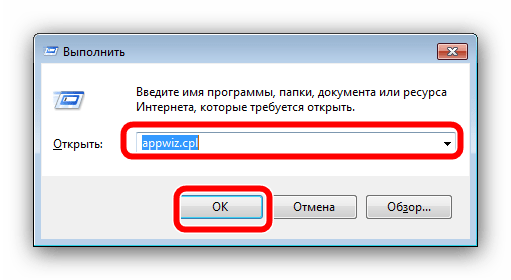
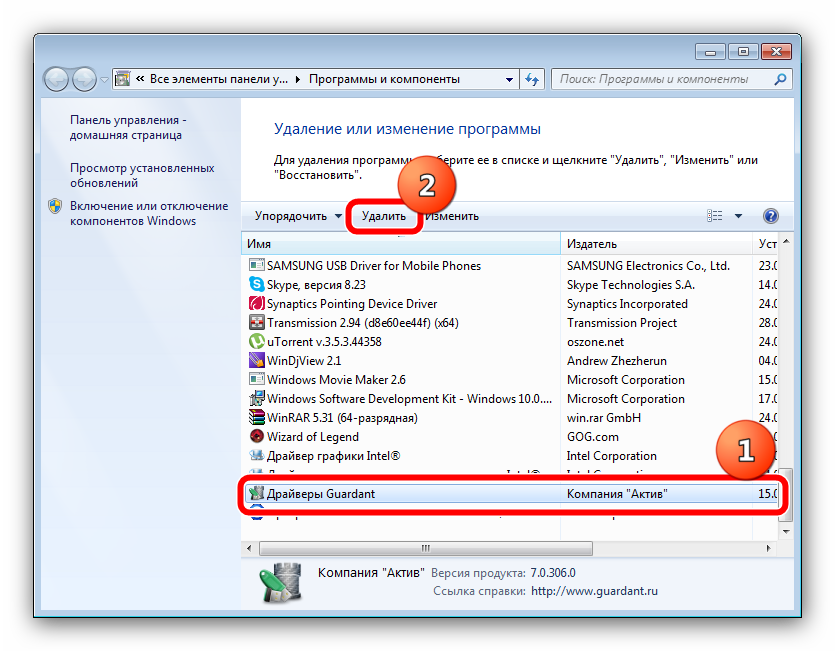
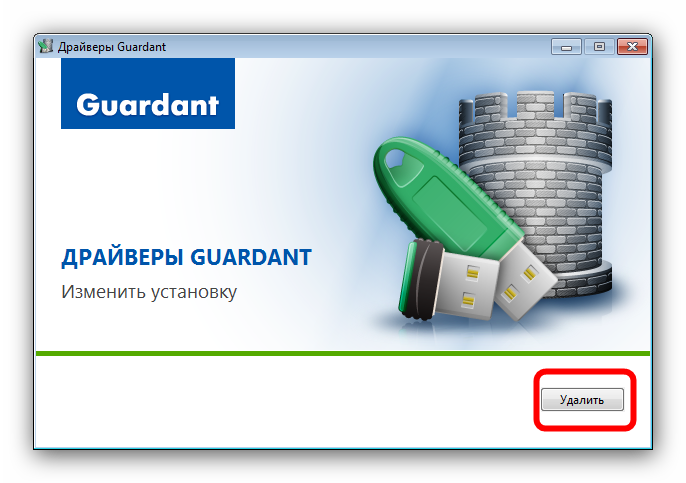
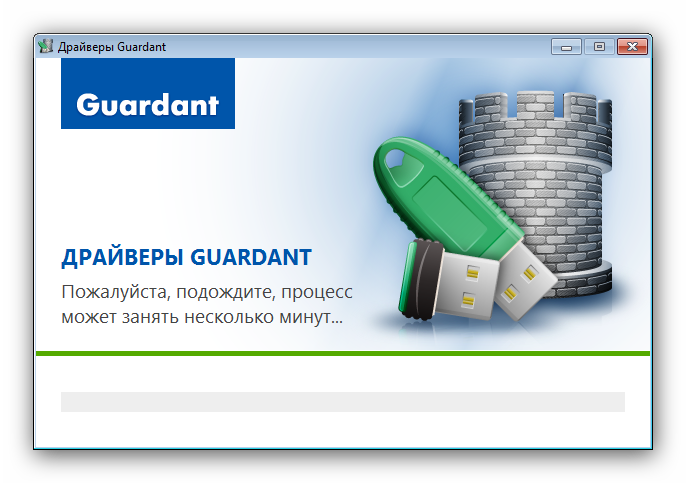
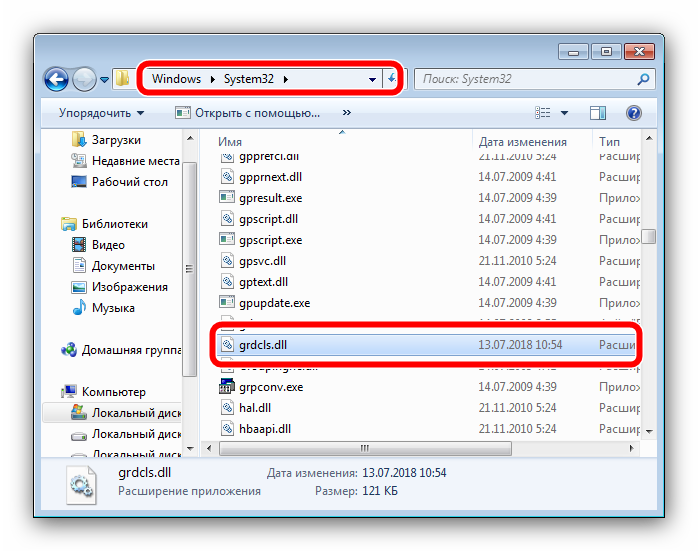
Проделав эти действия, переходите к следующему этапу.
Этап 2: Загрузка и установка новейшей версии
После деинсталляции старой версии нужно скачать и установить новейший вариант служебного софта Guardant. Алгоритм действий выглядит так:
- Перейдите на официальный сайт компании.
- Наведите курсор на пункт «Поддержка» и кликните по ссылке «Центр загрузки».
- Найдите блок «Драйверы ключей», в котором нажмите на вариант «Драйверы Guardant, EXE».
- Далее потребуется принять лицензионное соглашение – поставьте галочку напротив пункта «Условия Лицензионного соглашения прочитаны и приняты в полном объеме», после чего нажмите на кнопку «Условия приняты».
- Подождите, пока система подготовит данные для скачивания.
Сохраните инсталлятор в любое удобное место на компьютере. - По окончании загрузки переходите к местоположению установочного файла и запускайте его двойным щелчком ЛКМ.
- В окошке приветствия нажмите кнопку «Установить». Обратите внимание, что для инсталляции драйверов потребуются привилегии администратора.
Читайте также: Получаем права администратора в Windows - Подождите, пока драйвера установятся в систему.
По окончании установки нажмите «Закрыть», после чего перезагружайте компьютер. - Эти действия устранят проблему – доступ к «Панели управления» будет восстановлен.
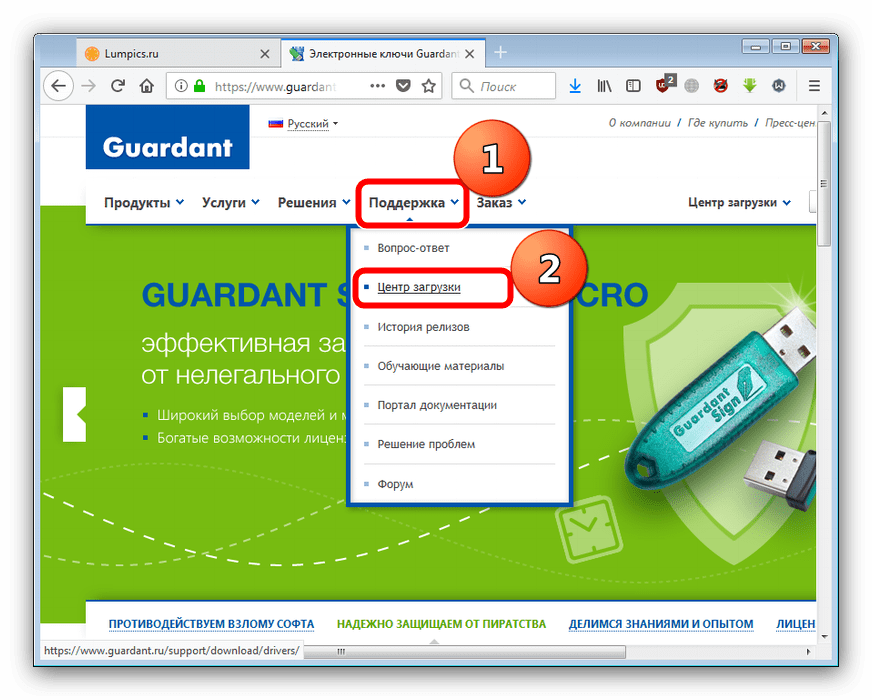
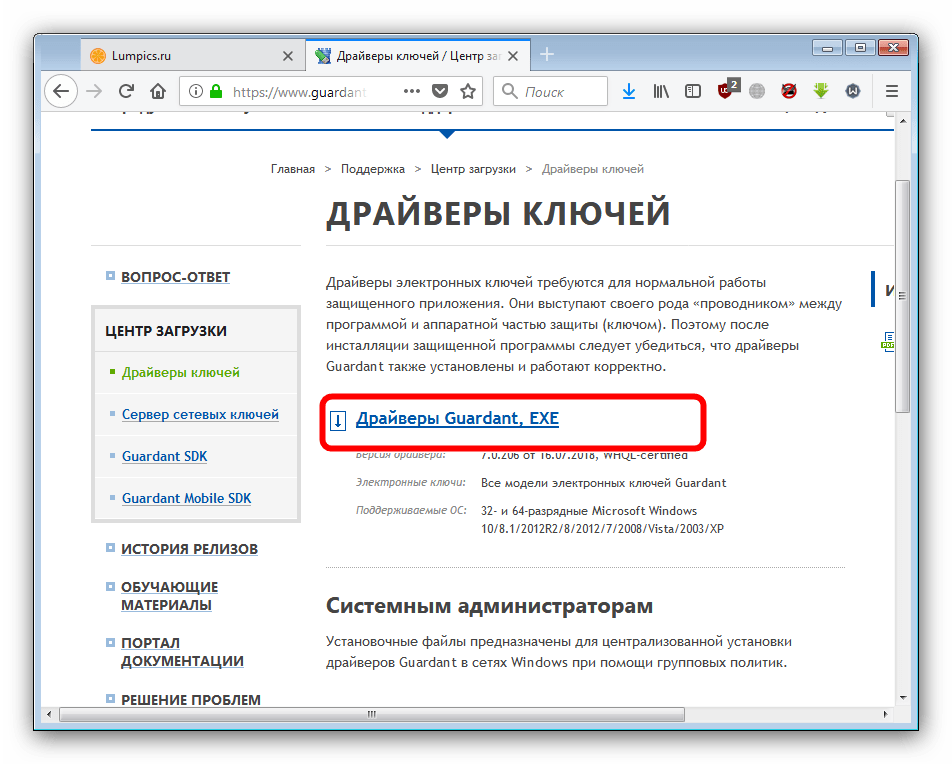
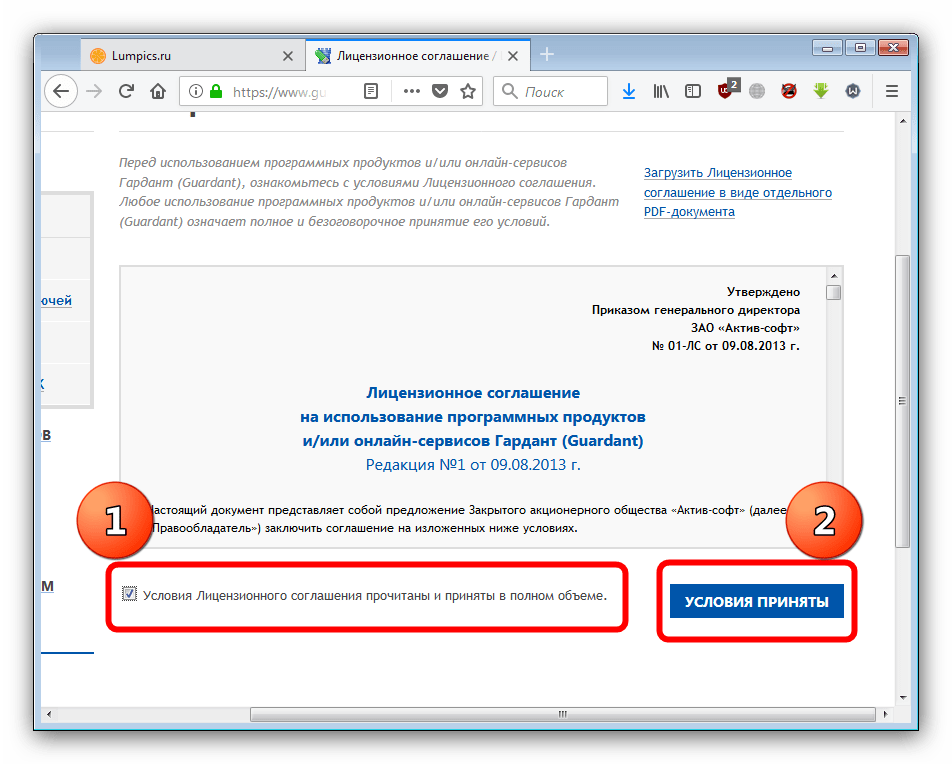
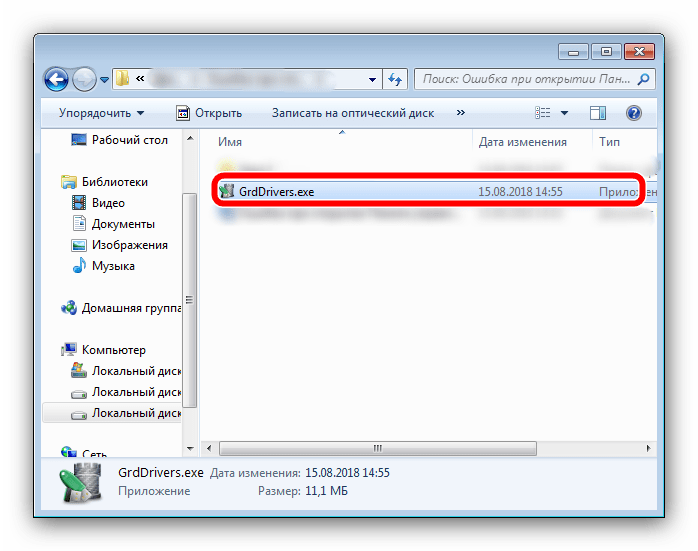
Если вы больше не используете Guardant, установленные таким образом драйвера можно без последствий удалить через пункт «Программы и компоненты».
Заключение
Как видим, решить проблему с доступом к «Панели управления» из-за отсутствия драйверов Guardant очень просто.
 Наша группа в TelegramПолезные советы и помощь
Наша группа в TelegramПолезные советы и помощь
 lumpics.ru
lumpics.ru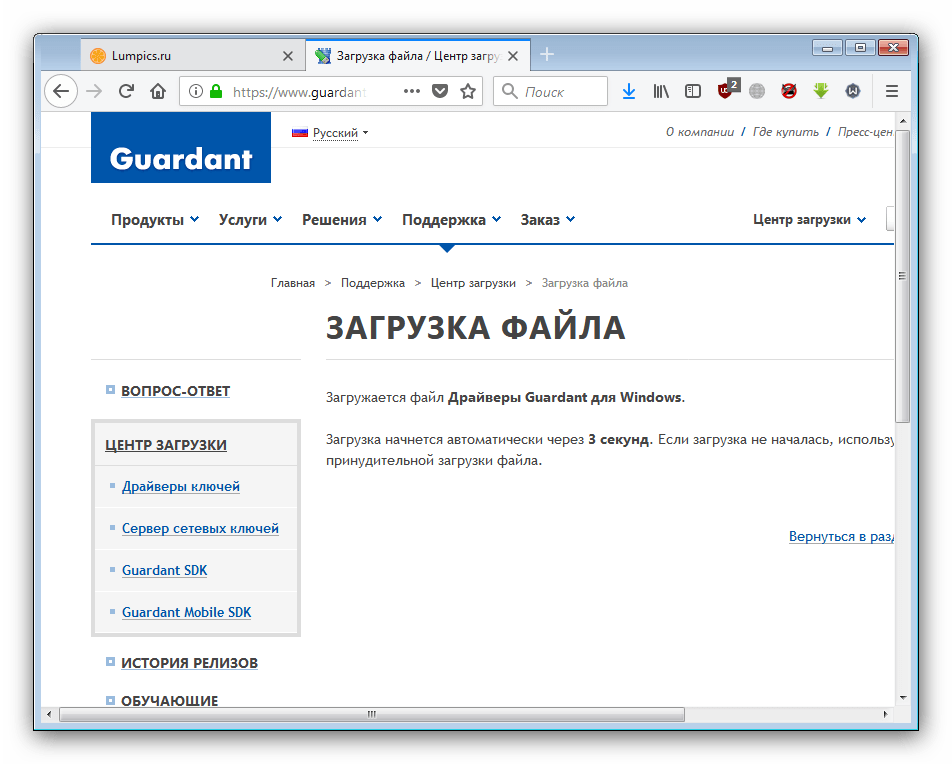
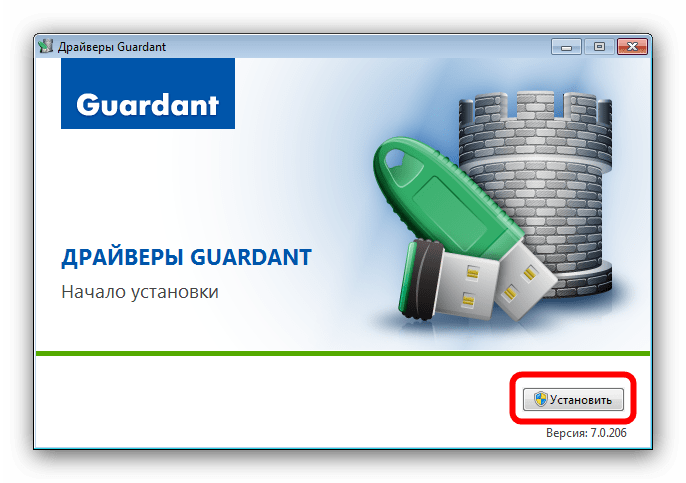
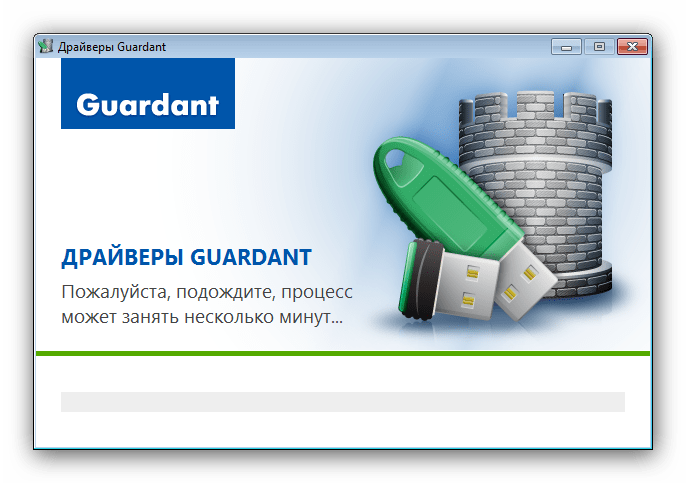
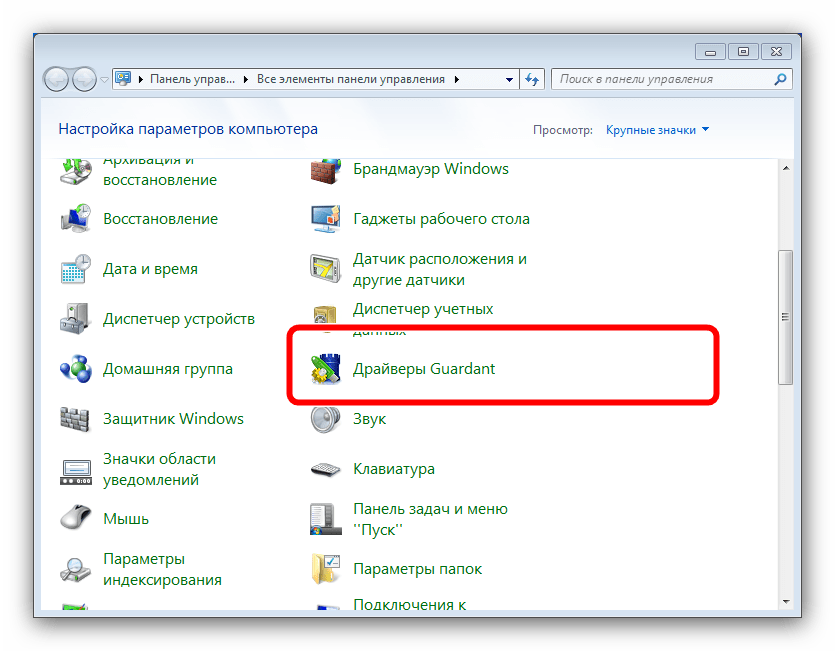
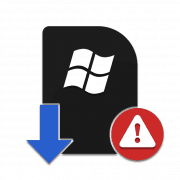

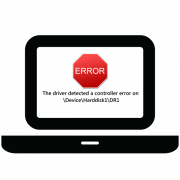
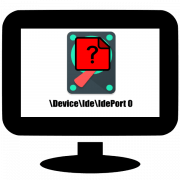
Спасибо за совет!
Guardant Drivers — синий экран и перезагрузка…. лечится откатом системы
Выскакивает «Ошибка удаления». ))
В процессе установки произошла непоправимая ошибка
А как быть, если сам деинсталлятор вылетает с ошибкой?
что делать???
пишет после нажатия (удалить) отвечает не возможно!
Спасибо! Следы оказывается в system 32 все таки оставались, драйвер до меня удалили. Теперь все нормально.
У меня в программах не находит драйвер Guardant. Как же его удалить? Ошибка в панели управления так и выходит. Винда 7 максимальная.
Здравствуйте, Андрей. Подозреваю, у Вас наблюдаются проблемы с системным реестром. Попробуйте его очистить — вручную или же с помощью сторонних программ.
Подробнее:
Как очистить реестр Windows от ошибок
Чистка реестра с помощью CCleaner
А каким-то другим способом можно обновить ключ?
Здравствуйте. У меня ключ выдаёт ошибку таймера. Говорит, что установлена неправильная дата. Ключ сетевой, действие ключа до 20 года. Требует обновить драйвера. Что-нибудь можно с этим сделать?
Аноним, здравствуйте. Если обновление драйвера не может решить Вашу проблему, то лучшим вариантом будет обращение в техническцю поддержку Guardant через официальный ресурс компании, ссылку на который Вы можете найти в начале Этапа 2 статьи выше.
А переустановка драйверов является обновлением? Или под обновлением имеется ввиду что-то другое?
Здравствуйте, Марина. Если версия драйвера будет новее, чем установленная — да, это можно назвать обновлением.
Меня зовут Марина. Я звонила в поддержку. Они сказали обращаться к тем, кто предоставил мне продукт. Но там тоже не могут помочь. Ходим по кругу без толку (((
Хорошо, попробую. Кстати, пишет, что причиной является grdkey.sys
Как вы решили эту проблему? Сейчас тоже самое
У меня при установке нового драйвера Guardant, появляется синий экран, а потом перезрагрузка. Windows 10, 64.
Здравствуйте, Игорь. Ваша проблема может быть и не связана с рассматриваемым драйвером. Попробуйте загрузить компьютер в безопасном режиме, и установить драйвер. Отпишитесь, если проблема останется после этих действий.